[转帖]如何修改Bash Shell的提示符的格式和配色
https://zhuanlan.zhihu.com/p/348416919
| 我们大多数使用的shell提示符,显示用户名、主机名和当前所在目录。在本文将会介绍如何定制一个自己喜欢的Bash。 |
了解BASH
shell的提示符是通过一个特殊的shell变量PS1来控制的。还有其他变量,比如PS2、PS3和PS4。Bash在准备读取命令时显示第一个提示符变量PS1。
当它需要更多的输入来完成一个命令时,它会显示第二个提示符变量PS2。
bash允许通过插入一些“反斜杠”\转义的特殊字符来定制这些提示字符串。
显示当前Bash提示符
[root@localhost ~]# echo $PS1
[\u@\h \W]\$
每个被转义的特殊字符解释如下:
\u: 显示当前用户\h: 显示主机名\W: 打印当前所在目录\$: 如果有效UID为0,则显示#(指的是root用户),否则显示$(指的是普通用户)
修改Bash提示符
如果想要使修改的shell提示否永久生效,可以把变量写在家目录下面的.bashrc文件里面。若要想全局生效,所有用户都生效,可以写在/etc/bash.bashrc或者/etc/bashrc配置文件里面。
例如:在提示符中显示用户名、主机名、目录所在的绝对路径、显示24小时制当前时间,将命令保存到~/.bashrc文件中。:
[root@localhost ~]# echo 'export PS1="[\\u@\\h \\W \\A]\\$ "' >> ~/.bashrc
[root@localhost ~]# source ~/.bashrc
[root@localhost ~ 11:28]#

以下是常用特殊字符:
\u: 显示当前用户\w: 打印当前所在目录的绝对路径\W: 打印当前所在目录\h: 显示主机名\H: 显示完全合格域名\A: 显示当前时间24小时制\@: 显示当前时间12小时制\$: 如果有效UID为0,则显示#(指的是root用户),否则显示$(指的是普通用户)\j: 当前由shell管理的作业数量
为Bash提示符添加配色
一下是常用的配色,有修改字体颜色、修改为粗体、添加下划线、设置背景颜色等设置:
'\e[0;30m' # 黑色
'\e[0;31m' # 红色
'\e[0;32m' # 绿色
'\e[0;33m' # 黄色
'\e[0;34m' # 蓝色
'\e[0;35m' # 紫色
'\e[0;36m' # 青色
'\e[0;37m' # 白色
'\e[1;30m' # 黑色 粗体
'\e[1;31m' # 红色 粗体
'\e[1;32m' # 绿色 粗体
'\e[1;33m' # 黄色 粗体
'\e[1;34m' # 蓝色 粗体
'\e[1;35m' # 紫色 粗体
'\e[1;36m' # 青色 粗体
'\e[1;37m' # 白色 粗体
'\e[4;30m' # 黑色 下划线
'\e[4;31m' # 红色 下划线
'\e[4;32m' # 绿色 下划线
'\e[4;33m' # 黄色 下划线
'\e[4;34m' # 蓝色 下划线
'\e[4;35m' # 紫色 下划线
'\e[4;36m' # 青色 下划线
'\e[4;37m' # 白色 下划线
'\e[40m' # 黑色 背景
'\e[41m' # 红色 背景
'\e[42m' # 绿色 背景
'\e[43m' # 黄色 背景
'\e[44m' # 蓝色 背景
'\e[45m' # 紫色 背景
'\e[46m' # 青色 背景
'\e[47m' # 白色 背景
‘\e[0m' # 重置为默认值
下面是配色方案,可以把自己喜欢的添加到~/.bashrc文件里面,然后让他生效:
[root@localhost ~ 15:49]# export PS1="\e[0;30m[\\u@\\h \\W]\\$ \e[m "
[root@localhost ~]# export PS1="\e[0;31m[\\u@\\h \\W]\\$ \e[m "
[root@localhost ~]# export PS1="\e[0;32m[\\u@\\h \\W]\\$ \e[m "
[root@localhost ~]# export PS1="\e[0;33m[\\u@\\h \\W]\\$ \e[m "
[root@localhost ~]# export PS1="\e[0;34m[\\u@\\h \\W]\\$ \e[m "
[root@localhost ~]# export PS1="\e[0;35m[\\u@\\h \\W]\\$ \e[m "
[root@localhost ~]# export PS1="\e[0;36m[\\u@\\h \\W]\\$ \e[m "
[root@localhost ~]# export PS1="\e[0;37m[\\u@\\h \\W]\\$ \e[m "
[root@localhost ~]#
[root@localhost ~]# export PS1="\e[1;30m[\\u@\\h \\W]\\$ \e[m "
[root@localhost ~]# export PS1="\e[1;31m[\\u@\\h \\W]\\$ \e[m "
[root@localhost ~]# export PS1="\e[1;32m[\\u@\\h \\W]\\$ \e[m "
[root@localhost ~]# export PS1="\e[1;33m[\\u@\\h \\W]\\$ \e[m "
[root@localhost ~]# export PS1="\e[1;34m[\\u@\\h \\W]\\$ \e[m "
[root@localhost ~]# export PS1="\e[1;35m[\\u@\\h \\W]\\$ \e[m "
[root@localhost ~]# export PS1="\e[1;36m[\\u@\\h \\W]\\$ \e[m "
[root@localhost ~]# export PS1="\e[1;37m[\\u@\\h \\W]\\$ \e[m "
[root@localhost ~]#
[root@localhost ~]# export PS1="\e[4;30m[\\u@\\h \\W]\\$ \e[m "
[root@localhost ~]# export PS1="\e[4;31m[\\u@\\h \\W]\\$ \e[m "
[root@localhost ~]# export PS1="\e[4;32m[\\u@\\h \\W]\\$ \e[m "
[root@localhost ~]# export PS1="\e[4;33m[\\u@\\h \\W]\\$ \e[m "
[root@localhost ~]# export PS1="\e[4;34m[\\u@\\h \\W]\\$ \e[m "
[root@localhost ~]# export PS1="\e[4;35m[\\u@\\h \\W]\\$ \e[m "
[root@localhost ~]# export PS1="\e[4;36m[\\u@\\h \\W]\\$ \e[m "
[root@localhost ~]# export PS1="\e[4;37m[\\u@\\h \\W]\\$ \e[m "
[root@localhost ~]#
[root@localhost ~]# export PS1="\e[40m[\\u@\\h \\W]\\$ \e[m "
[root@localhost ~]# export PS1="\e[41m[\\u@\\h \\W]\\$ \e[m "
[root@localhost ~]# export PS1="\e[42m[\\u@\\h \\W]\\$ \e[m "
[root@localhost ~]# export PS1="\e[43m[\\u@\\h \\W]\\$ \e[m "
[root@localhost ~]# export PS1="\e[44m[\\u@\\h \\W]\\$ \e[m "
[root@localhost ~]# export PS1="\e[45m[\\u@\\h \\W]\\$ \e[m "
[root@localhost ~]# export PS1="\e[46m[\\u@\\h \\W]\\$ \e[m "
[root@localhost ~]# export PS1="\e[47m[\\u@\\h \\W]\\$ \e[m "
[root@localhost ~]# export PS1="\e[0m[\\u@\\h \\W]\\$ \e[m "
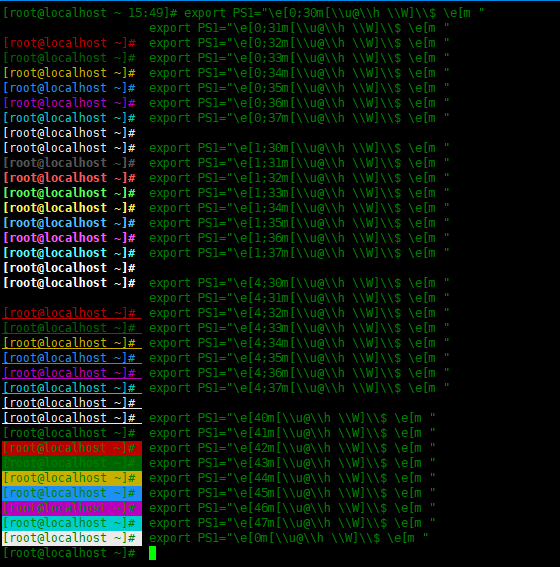
如果想要使提示符的每个部分显示的颜色不同,下面一个例子可以了解一下:
[root@localhost log#] export PS1="\e[35m[\\u\e[m@\e[36m\\h \e[33m\\W]\e[1,33m\\$\e[m "
命令解释:
"[\e[35m[\\u: 开头添加中括号"[",当前登录的用户部分使用紫色字体\e[m@: "@"符号不给配色,使用默认颜色\e[36m\\h: 主机名称部分使用青色\e[33m\\W]: 当前所在目录使用黄颜色,在其后面添加中括号"]"\e[1,33m\\$\e[m ": $符号加粗,使用黄颜色

总结
在本文介绍了如何定制一个自己喜欢的Bash Shell提示符,希望可以帮助大家。
[转帖]如何修改Bash Shell的提示符的格式和配色的更多相关文章
- ubuntu修改Bash命令行提示符
用户通过远程登陆,初始的PS1为\s-\v\$, bash为/bin/bash,然后先后执行/etc/profile和~/.bash_profile中的命令. /etc/profile文件中调用执行/ ...
- (转)linux bash shell 入门教程
Shell Script(bash)简介 众所皆知地,UNIX上以小工具著名,利用许多简单的小工具,来完成原本需要大量软体开发的工作,这一点特色,使得UNIX成为许多人心目中理想的系统平台. 在众多的 ...
- [转帖][Bash Shell] Shell学习笔记
[Bash Shell] Shell学习笔记 http://www.cnblogs.com/maybe2030/p/5022595.html 阅读目录 编译型语言 解释型语言 5.1 作为可执行程序 ...
- Ubuntu下把缺省的dash shell修改为bash shell
Ubuntu下缺省使用的是shell是dash,而不是bash.从/bin/sh软连接的指向可以看出这点. dash shell 虽然比bash shell更轻便,但是它并不支持所有的语法,运行she ...
- Ubuntu下修改缺省dash shell为bash shell
Debian和Ubuntu下缺省使用的是shell是dash,而不是bash.从/bin/sh软连接的指向可以看出这点. 这是一个不同于bash的shell,它主要是为了执行脚本而出现,而不是交互,它 ...
- [Bash Shell] Shell学习笔记
1. Shell简介 Shell本身是一个用C语言编写的程序,它是用户使用Unix/Linux的桥梁,用户的大部分工作都是通过Shell完成的.Shell既是一种命令语言,又是一种程序设计语言.作为命 ...
- Linux命令行–基本的bash shell命令
启动shell: /etc/passwd:包含系统用户账户列表以及每个用户的基本配置信息 每个条目有七个字段,每个字段用冒号隔开 用户名 用户密码 用户的系统UID 用户的系统GID 用户的全名 用户 ...
- linux BASH shell设置字体与背景颜色
linux BASH shell下设置字体及背景颜色的方法. BASH shell下设置字体及背景颜色 echo -e "\e[31mtest\e[41m" \e[30m 将字 ...
- linux(4) vi编辑/删除、复制、粘贴 /bash shell 环境变量设置/数据流重定向 | 的用法
一.vi文字处理器1.vi与vimvi:文字处理器vim:程序开发工具2.vi介绍三种模式:一般模式(vi刚进入的,不可编辑),编辑模式(按i后,左下方是insert)和命令行模式(按esc退出,:w ...
- 了解基本的bash shell命令
本节内容主要介绍如何使用bash shell提供的基本命令处理Linux文件和目录: 1.启动shell shell是一个可以交互访问的Linux系统程序,它的运行与普通程序相同,系统启动的shell ...
随机推荐
- 搭建vulfocus靶场
搭建vulfocus靶场 第一种方法 docker pull一下执行如下命令即可 docker pull vulfocus/vulfocus:latest docker run -d -p 8081: ...
- python脚本抢大麦网演唱会门票 ---保姆级教程 python脚本抢大麦网演唱会门票
python脚本抢大麦网演唱会门票 流程: 1.下载并安装anaconda:https://repo.continuum.io/archive/ 下载对应linux/mac/windows版本 2.下 ...
- mysql的CRUD操作实现
插入语句(INSERT):一旦我们选择了要插入的字段, 我们就必须保证要插入的数值和选择的字段的个数,顺序,类型一致. 1:怎么插入一条数据: INSERT INTO 插入的表名称(列名1,列 ...
- 【wing】一款轻量快捷的团队开发工具
导航 开源地址:[Github] & [Gitee] 新手使用 更多命令 开发指南 说明 wing是一个代码同步管理工具类似repo,具有以下特性: 支持Winddows .Linux .Ma ...
- 如何在IIS上部署docsify以及404问题
操作步骤 创建一个文件夹,在文件夹中新建2个文件 index.html:入口文件,整个网站只需要这个html文件,其他文件都是md文件 README.md:主页内容,如果没有这个文件,访问时提示404 ...
- 下载安装Android Studio
1,安装java的jdk 2,下载安装Dart 3,下载安装 Android Studio 建议这个安装在C盘,以防后期出现各种问题 在plugins中 (1)下载dart插件 (2)下载flutt ...
- 解读顶会ICDE’21论文:利用DAEMON算法解决多维时序异常检测问题
摘要:该论文针对多维时序数据的异常检测问题,提出了基于GAN和AutoEncoder的深度神经网络算法,并取得了当前State of the Art (SOTA)的检测效果.论文是云数据库创新LAB在 ...
- 解读知识蒸馏模型TinyBert
摘要:本篇文章的重点在于改进信息瓶颈的优化机制,并且围绕着高纬空间中互信息难以估计,以及信息瓶颈优化机制中的权衡难题这两个点进行讲解. 本文分享自华为云社区<[云驻共创]美文赏析:大佬对变分蒸馏 ...
- QA: Solon 怎么输出下载文件流?
Solon 的Mvc可以直接返回 DownloadedFile 或者 File 对象 @Mapping("/demo/down") @Controller public class ...
- 创建一个基本的FastAPI应用程序
Python 搭建 FastAPI 项目 要生成FastAPI项目的代码,你可以使用FastAPI的脚手架工具来快速创建一个基本的FastAPI应用程序. 以下是创建一个新的FastAPI项目的步骤: ...
